您好,登錄后才能下訂單哦!
您好,登錄后才能下訂單哦!
我的博客地址:https://blog.51cto.com/13637423
Office 365 是使用Delve來管理個人資料、發現和整理當前在Office 365中你有權訪問熱門文檔(包含其他人分享給你的熱門文檔),這些文檔都存儲在Office 365的 OneDrive for Business或者SharePoint Site中或者以電子郵件附件的形式分享給你。
Office Delve是通過Office Graph來不斷收集和分析有關你和你同事之間交流的信息,分析當前可能與你關系最密切的文檔,然后將在你的主頁面中顯示這些文檔,下圖是其工作原理。
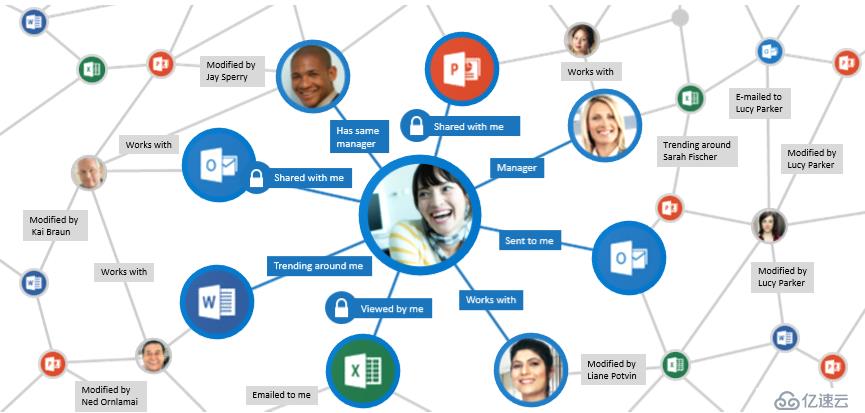
當你登錄Office 365賬戶后,可以在右上角展開“我的賬戶”,點擊個人資料進入Office Delve頁面,如下所示:
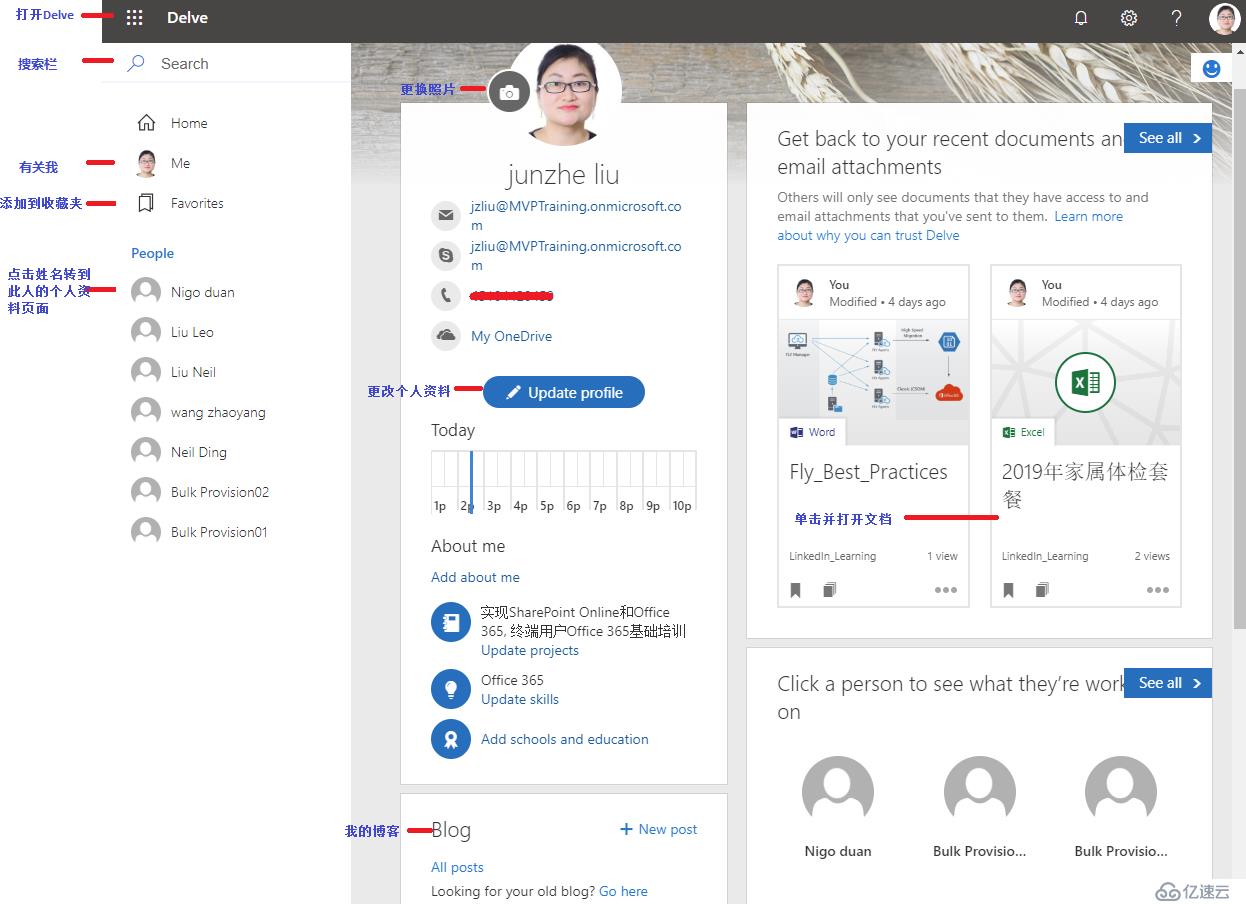
說明:
從上圖中,你可以看到:在Delve中,你可以更新個人資料,以便其他人查找到你、了解你;也可以通過頁面左窗格的搜索功能查找其他人的個人資料信息以及正在處理的內容,比如文檔或者視頻文件,并且可以對感興趣的內容進行收藏,同時也可以修改自己的密碼,如下圖所示: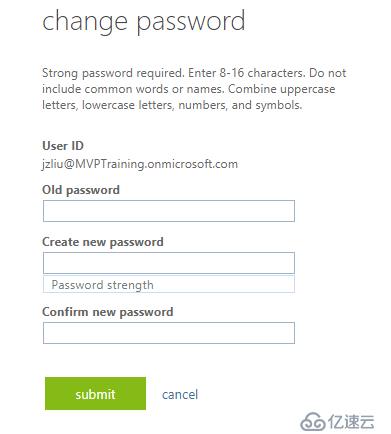
很多企業都使用Delve的功能來管理個人資料,但也有些有知識產權的公司不希望在Delve中顯示文檔,那么該如何關閉Documents功能或者關閉使用Delve功能呢?管理員需操作如下:關閉Documents或者關閉Office Graph。
如果某個終端用戶不希望其他人查找自己個人信息時,能夠瀏覽和打開自己正在處理的文檔,那么可以通過點擊設置->關閉“文檔”來取消將文檔顯示在Delve頁面上,具體操作步驟如下所示:
1.登錄到Delve頁面,展開右上角的“設置”,然后點擊Feature Settings,如下所示:
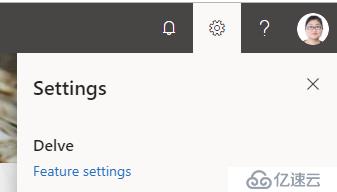
2.在Feature Settings頁面,Documents處,將默認的On點擊Off,然后點擊頁面左上角的“ok”。如下所示: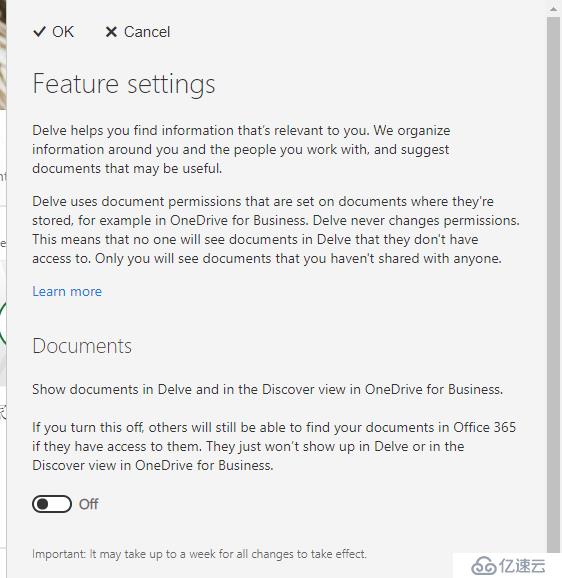
3.再次訪問個人的Delve頁面時,將看不到任何正在處理的文檔信息了,如下圖所示:
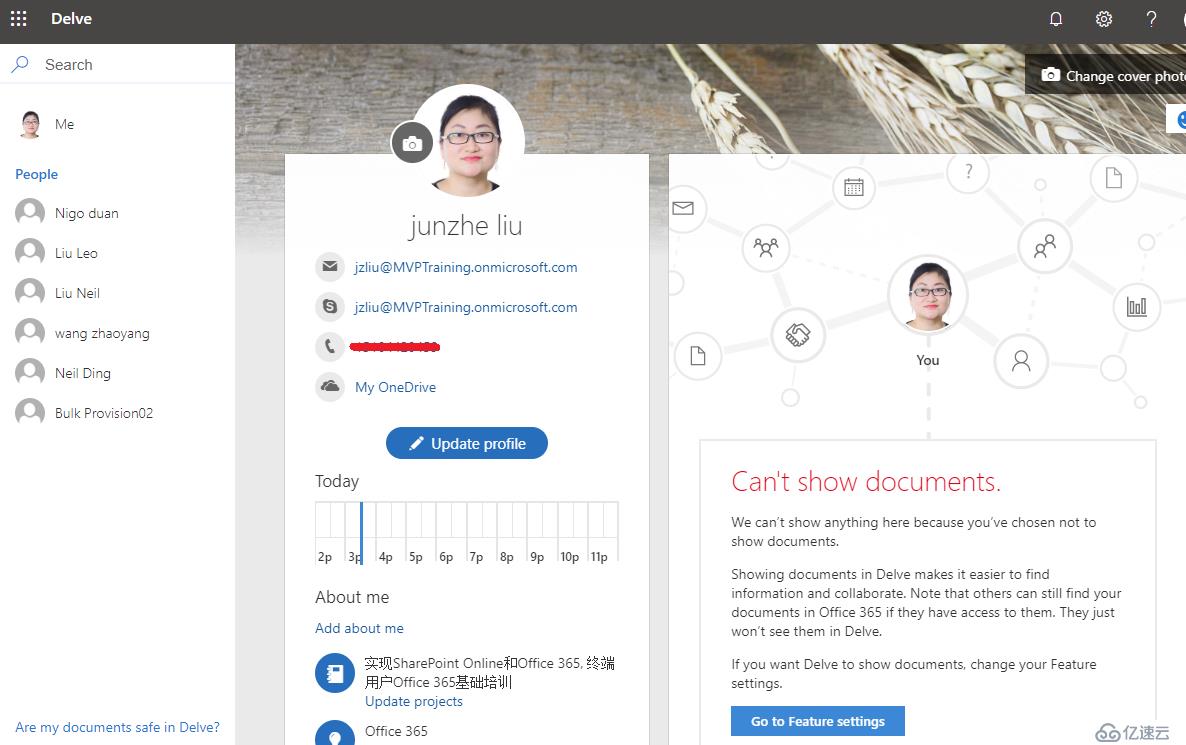
如果你的組織不希望個人管理個人資料以及顯示文檔,需要禁止使用Delve功能,那么Office 365 管理員可以在SharePoint管理中心直接關閉訪問Office Graph,具體操作步驟如下所示:
1.Office 365 管理員或者SharePoint Online管理員進入SharePoint Online管理中心頁面,在左側窗格中點擊“Classic SharePoint Admin Center",如下圖所示:
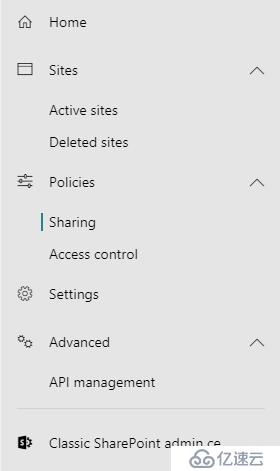
2.在經典的SharePoint 管理中心界面的左側窗格中,點擊”settings“,如下圖所示: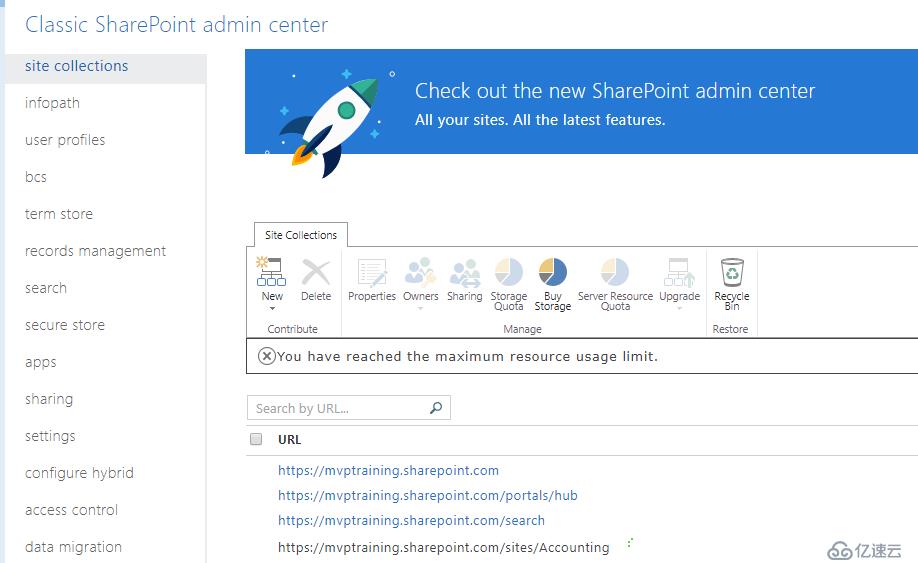
3.在設置頁面,Office Graph設置,選擇“Don't allow access to the Office Graph",然后點擊"OK", 如下圖所示:
關于Delve的使用還有很多場景,上述是大家比較關注的情況,做了簡單的匯總,日后會根據其他項目方案再做更新,謝謝閱讀~
免責聲明:本站發布的內容(圖片、視頻和文字)以原創、轉載和分享為主,文章觀點不代表本網站立場,如果涉及侵權請聯系站長郵箱:is@yisu.com進行舉報,并提供相關證據,一經查實,將立刻刪除涉嫌侵權內容。